1. Quy định cần biết trước khi đổi tên Facebook cá nhân
Facebook có những quy định nghiêm ngặt mà bạn cần nắm rõ để tránh gặp phải các vấn đề không mong muốn như bị từ chối đổi tên, thậm chí là khóa tài khoản.
- Quy tắc 60 ngày và giới hạn số lần đổi tên:
Facebook chỉ cho phép bạn đổi tên 2 lần trong 60 ngày. Trường hợp bạn đổi tên quá 2 lần trong 60 ngày, Facebook sẽ tạm thời khóa tính năng này.
- Tiêu chuẩn đặt tên của Facebook (Real Name Policy):
- Facebook khuyến khích người dùng sử dụng tên thật của mình để xây dựng một cộng đồng minh bạch.
- Tên không nên chứa các ký tự đặc biệt, số, biểu tượng, hoặc các dấu câu lặp lại bất thường (ví dụ: A*n H-o-a).
- Tên không được có các từ ngữ vô nghĩa, không phù hợp với văn hóa.
- Có thể thêm biệt danh hoặc tên đệm, nhưng tên chính vẫn nên là tên của bạn.
- Các loại tên không được phép sử dụng:
- Các chức danh như “Bác sĩ”, “Giáo sư”, “Giám đốc” hoặc “Chủ tịch” không được phép đặt làm tên.
- Tên có chứa từ ngữ tục tĩu, thô tục hoặc nhạy cảm.
- Đặt tên giống với tên người nổi tiếng, thương hiệu, hoặc tổ chức lớn để lừa đảo.
2. Hướng dẫn cách đổi tên Facebook cá nhân đơn giản
2.1. Cách đổi tên trang cá nhân Facebook trên máy tính
Việc đổi tên trên giao diện máy tính rất đơn giản và trực quan. Giao diện mới của Facebook đã tích hợp tất cả các tùy chỉnh vào một nơi duy nhất, giúp bạn thao tác dễ dàng hơn.
Bước 1: Nhấn vào ảnh đại diện của bạn ở góc trên bên phải, sau đó chọn Cài đặt & Quyền riêng tư.
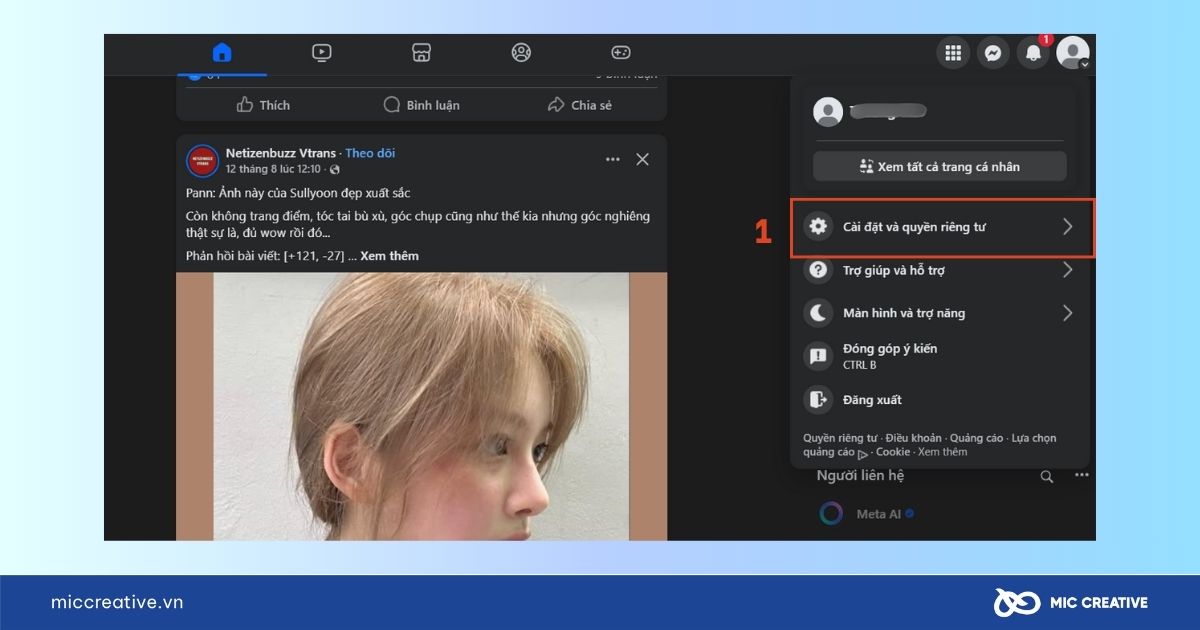
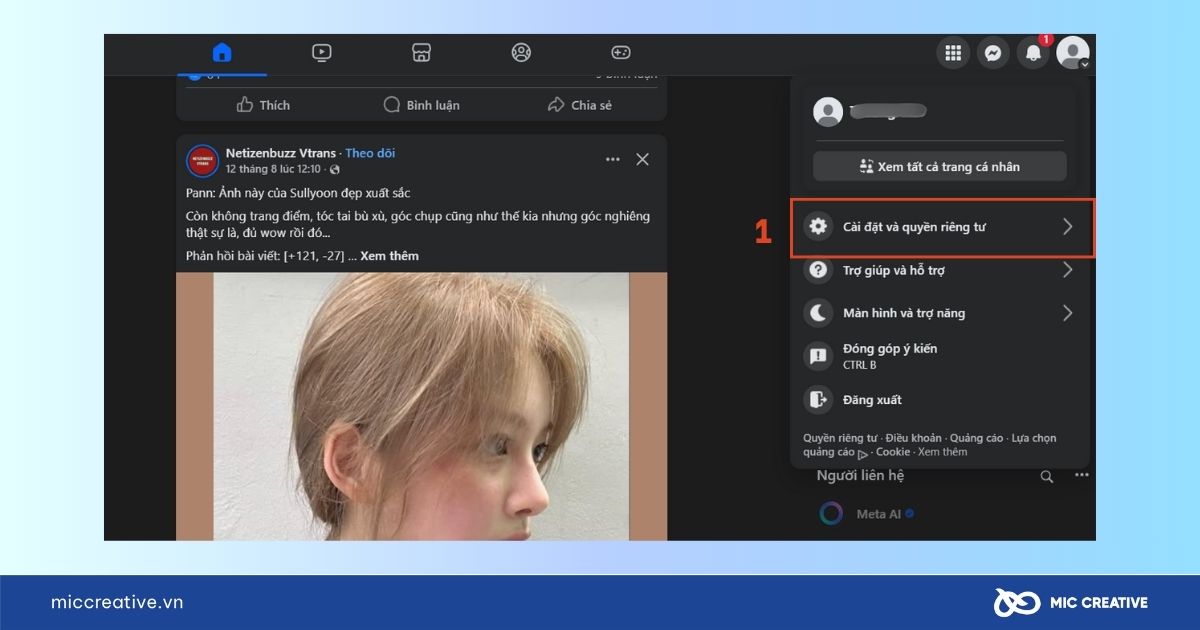
Bước 2: Trong menu thả xuống, bạn tiếp tục chọn Cài đặt.
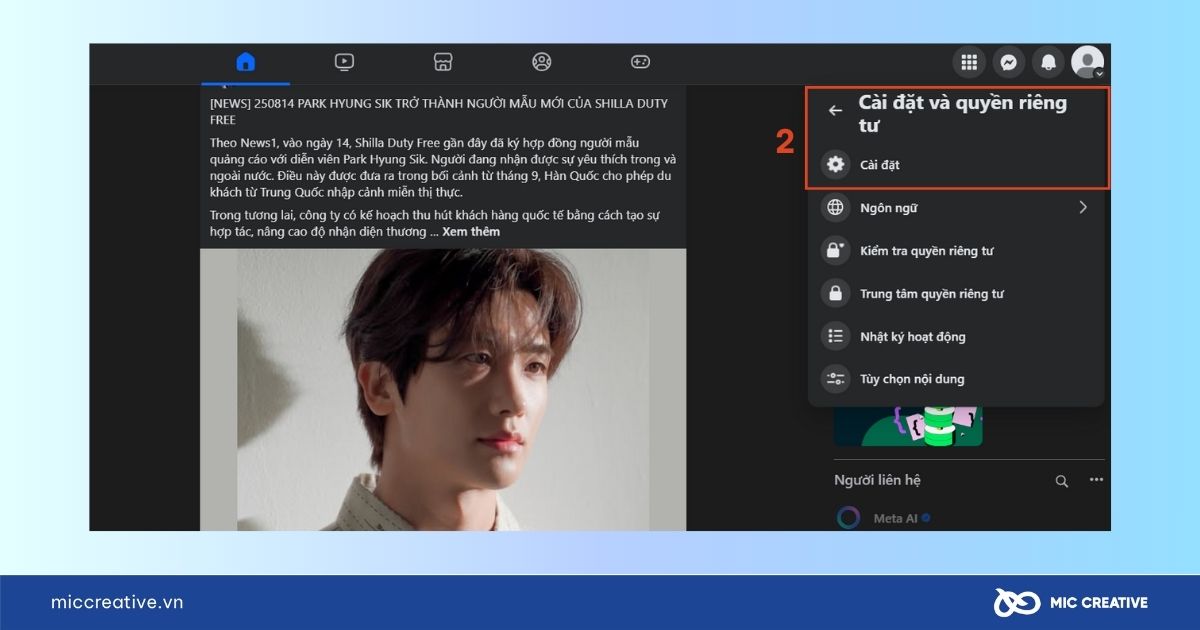
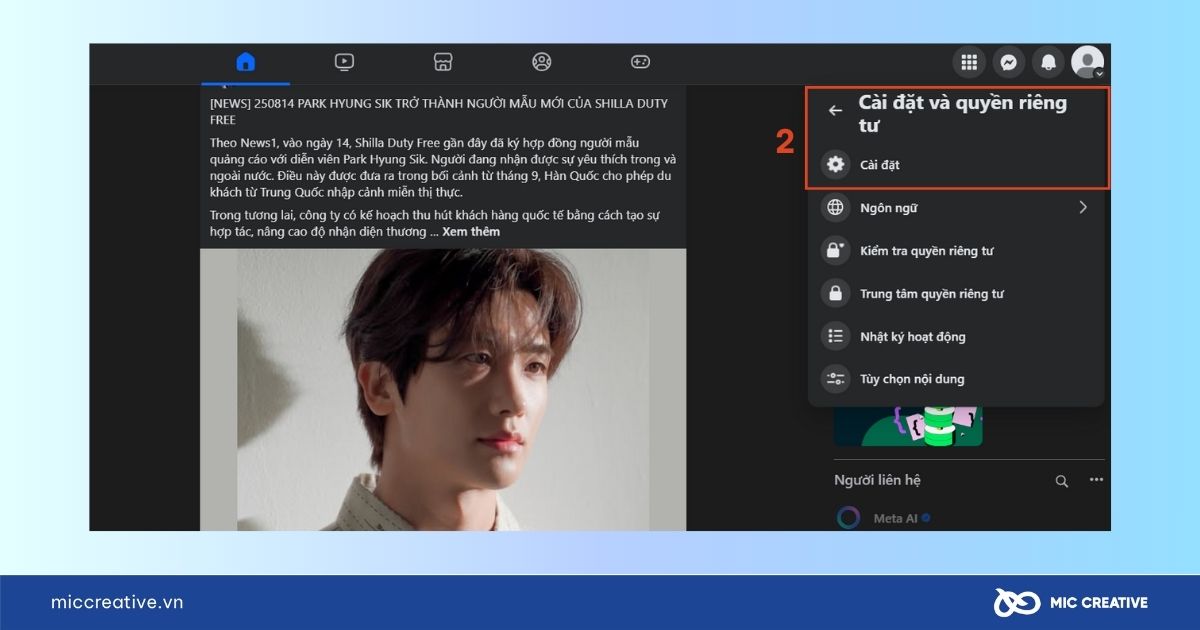
Bước 3: Truy cập mục Thông tin các nhân ở cột menu bên trái. Sau đó, chọn tài khoản cần đổi tên.
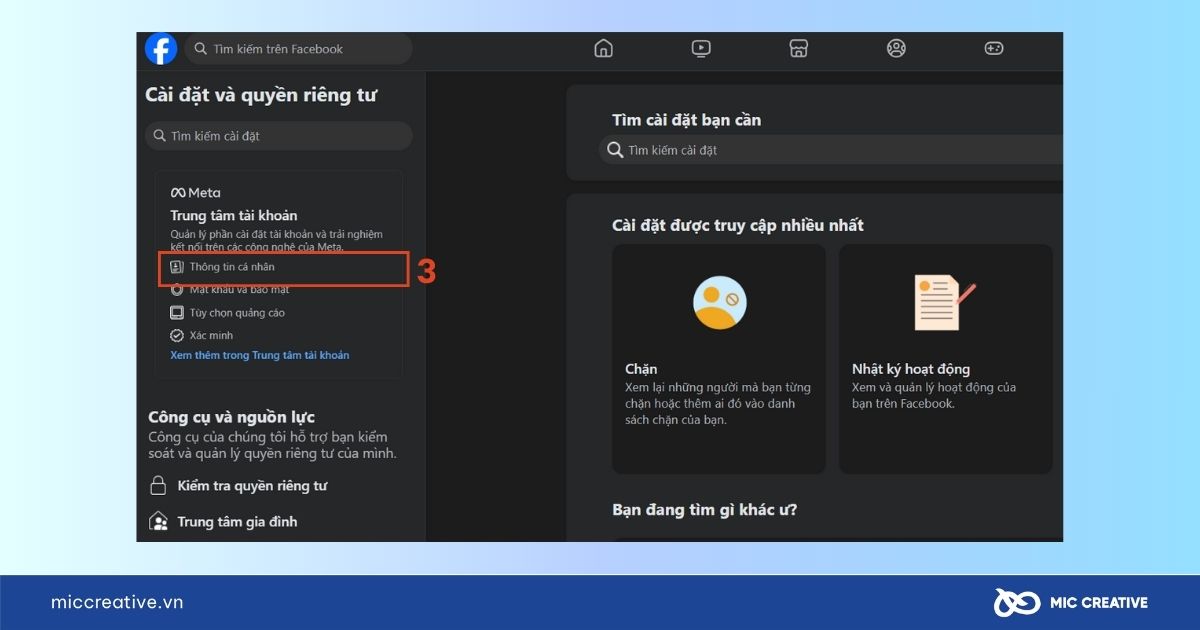
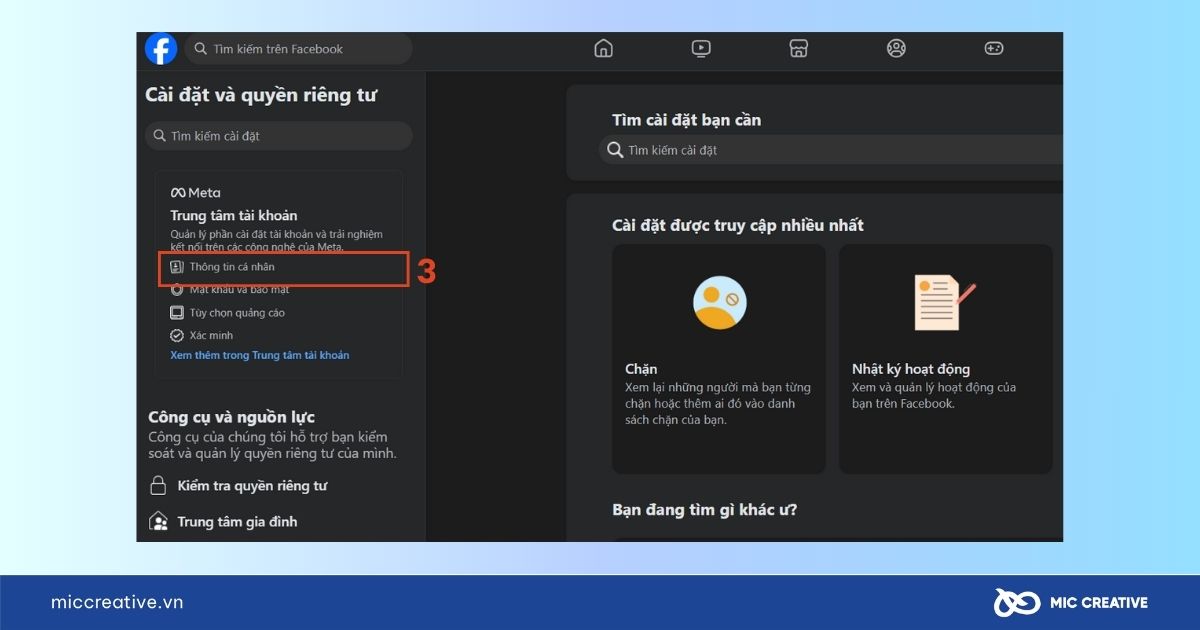
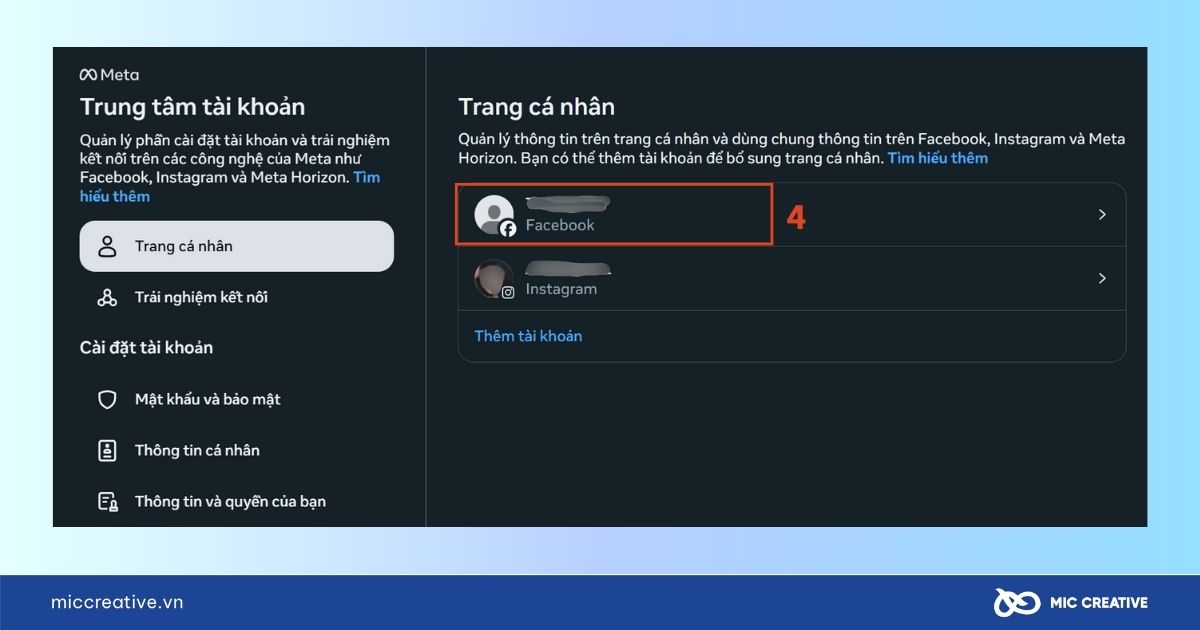
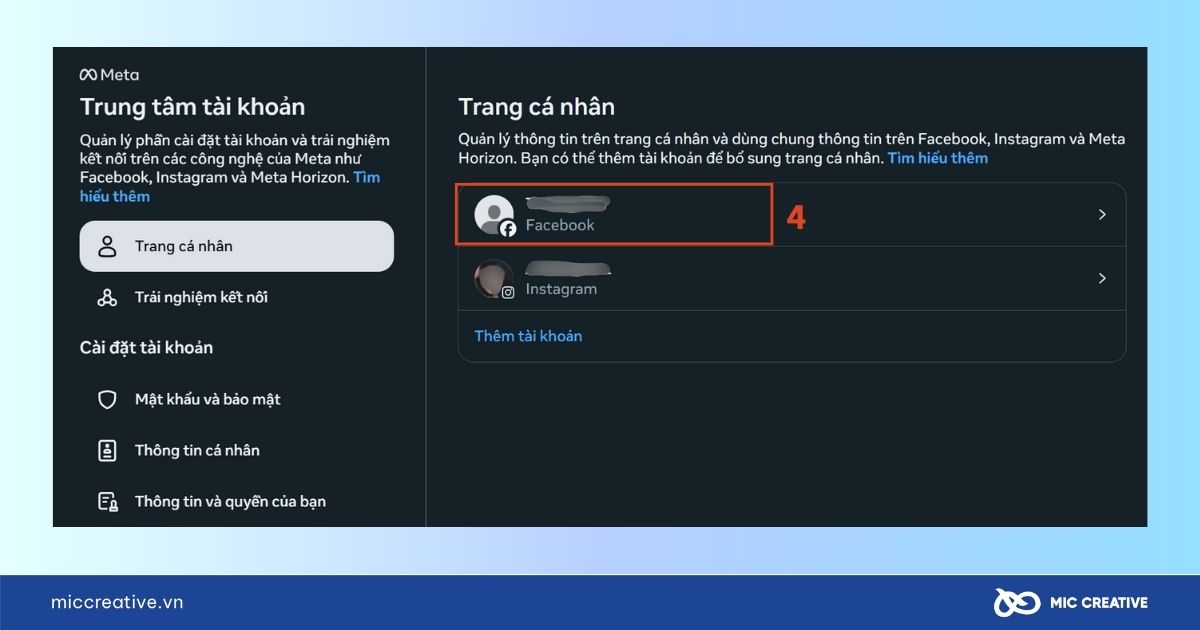
Bước 4: Nhấn vào hồ sơ Facebook của bạn, sau đó chọn Tên. Tại đây, bạn có thể nhập tên mới, tên đệm và tên họ. Nhấn Xem lại thay đổi để xác nhận.
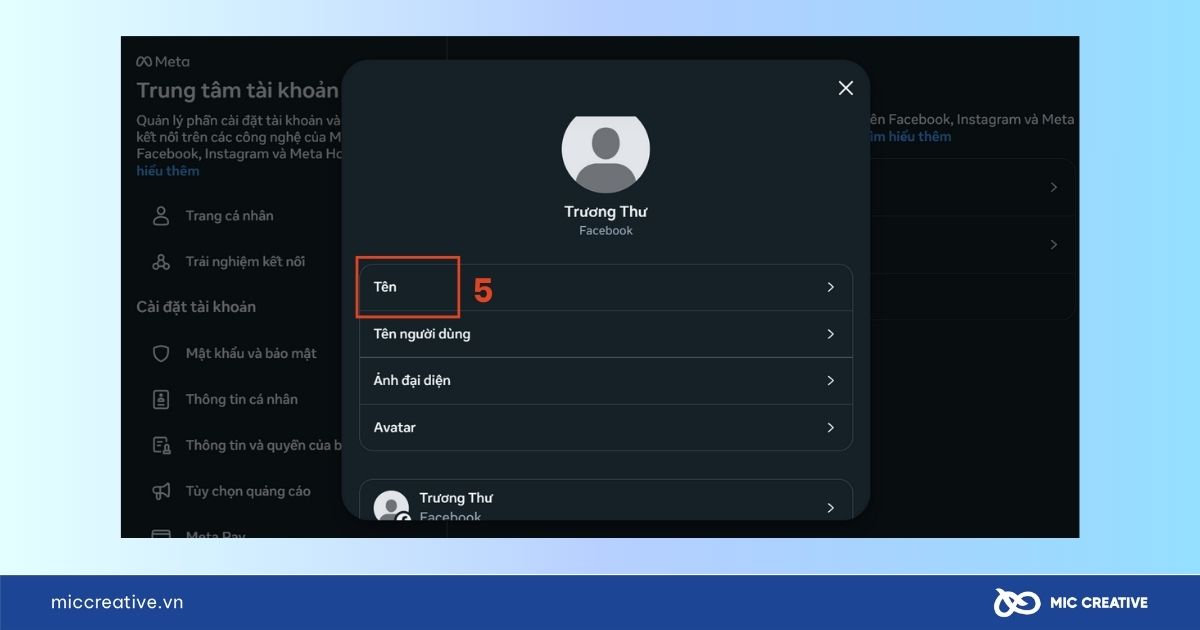
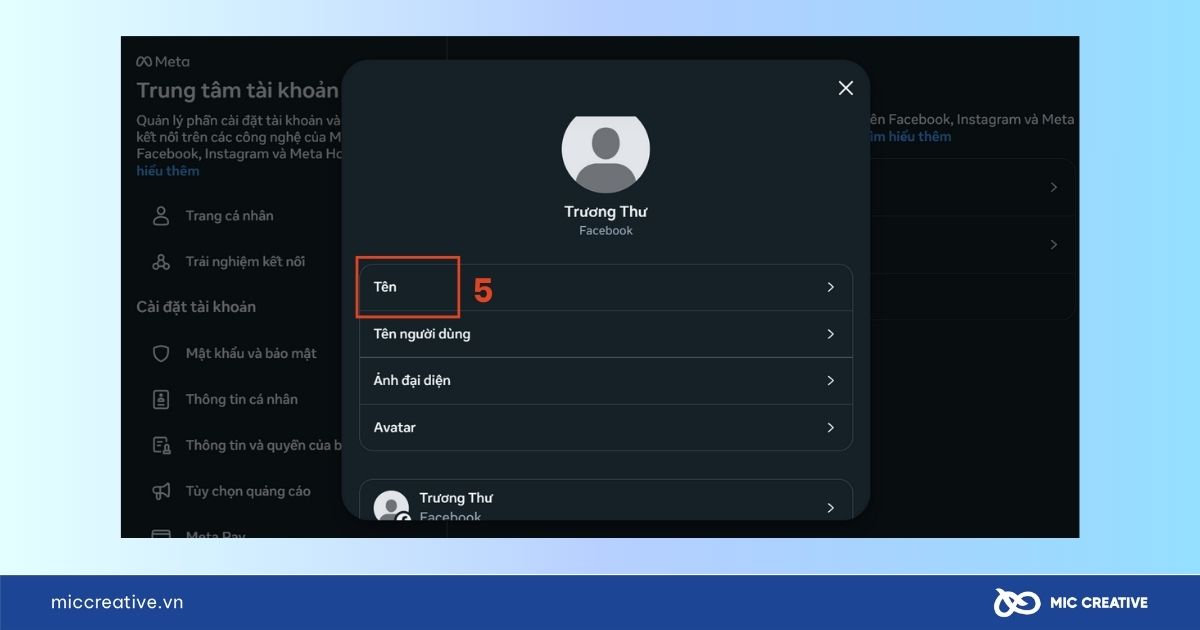
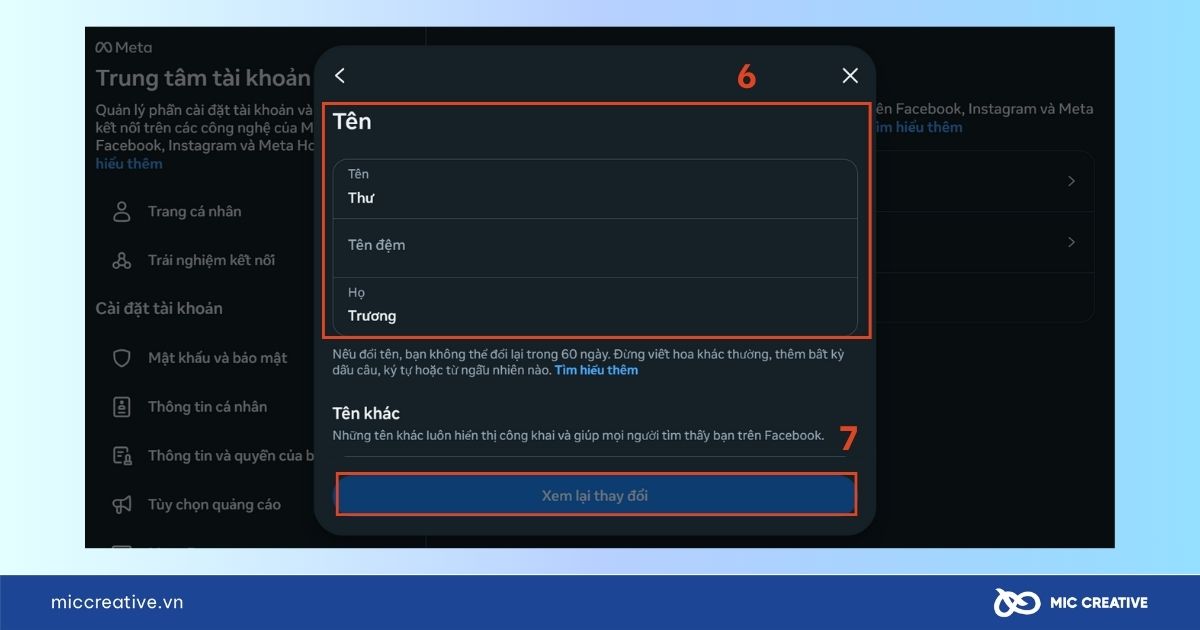
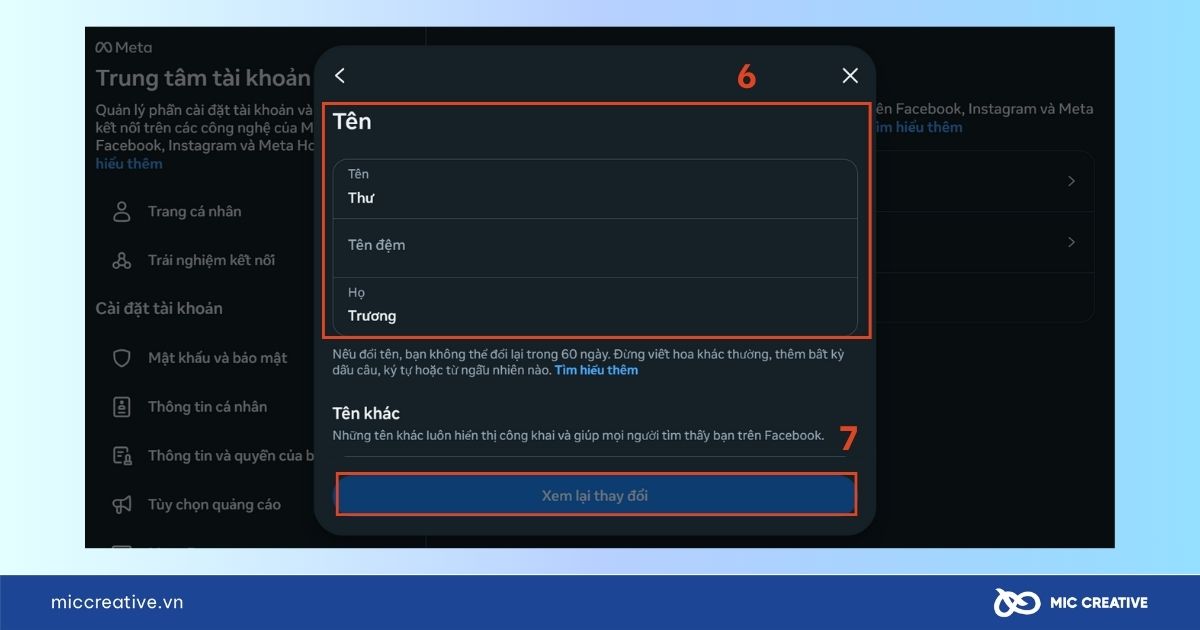
Bước 5: Tích chọn cách tên mới được hiện thị và nhấn Xong để hoàn tất.
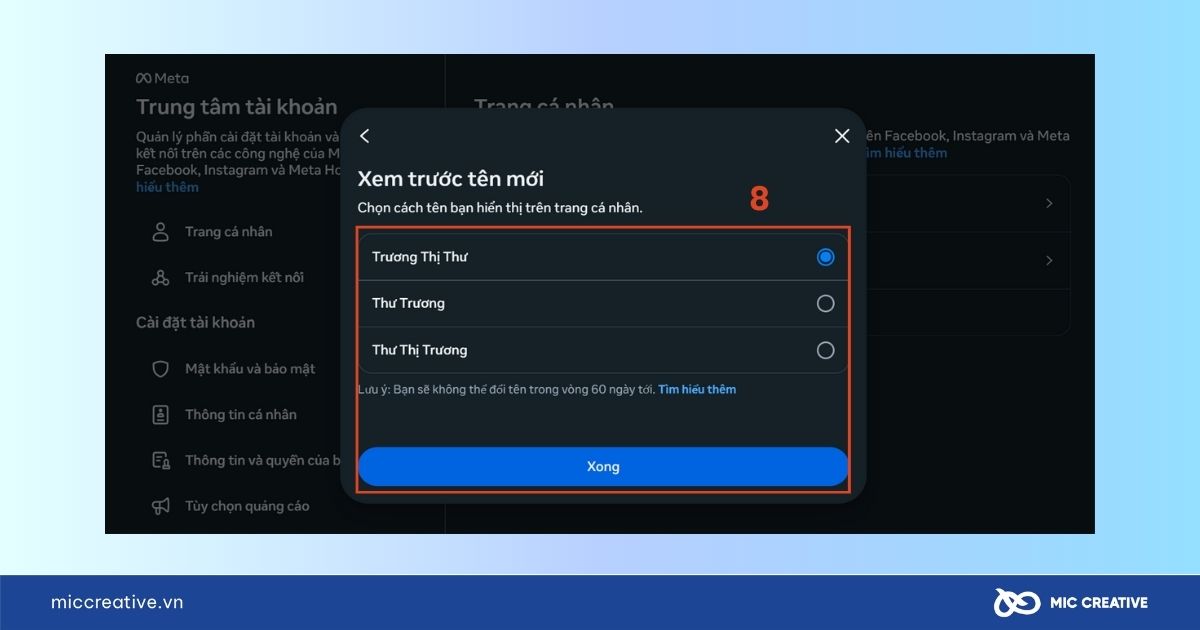
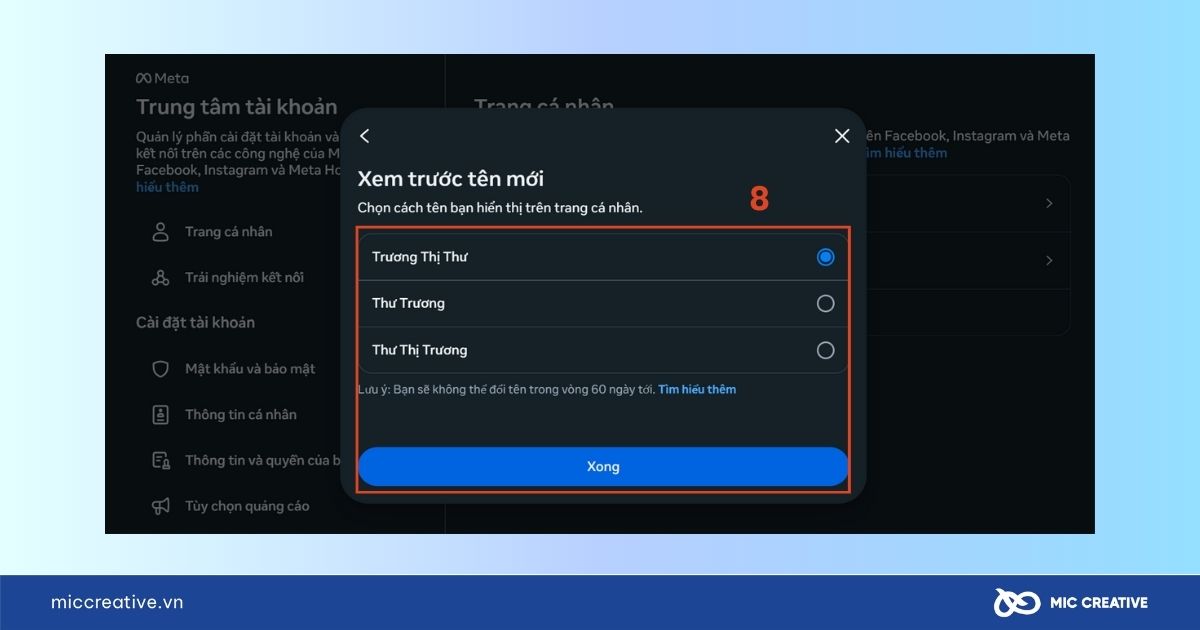
2.2. Cách đổi tên Facebook cá nhân trên điện thoại
Các bước thực hiện trên ứng dụng di động cũng tương tự, với một vài khác biệt nhỏ về giao diện.
Bước 1: Nhấn vào menu chính (biểu tượng ba gạch ngang ở góc trên bên phải đối với Android, hoặc góc dưới bên phải đối với iOS).
Bước 2: Cuộn xuống dưới và chọn Cài đặt & Quyền riêng tư > Cài đặt
Bước 3: Chọn mục Thông tin cá nhân tại menu. Sau đó nhấn vào Trang cá nhân.
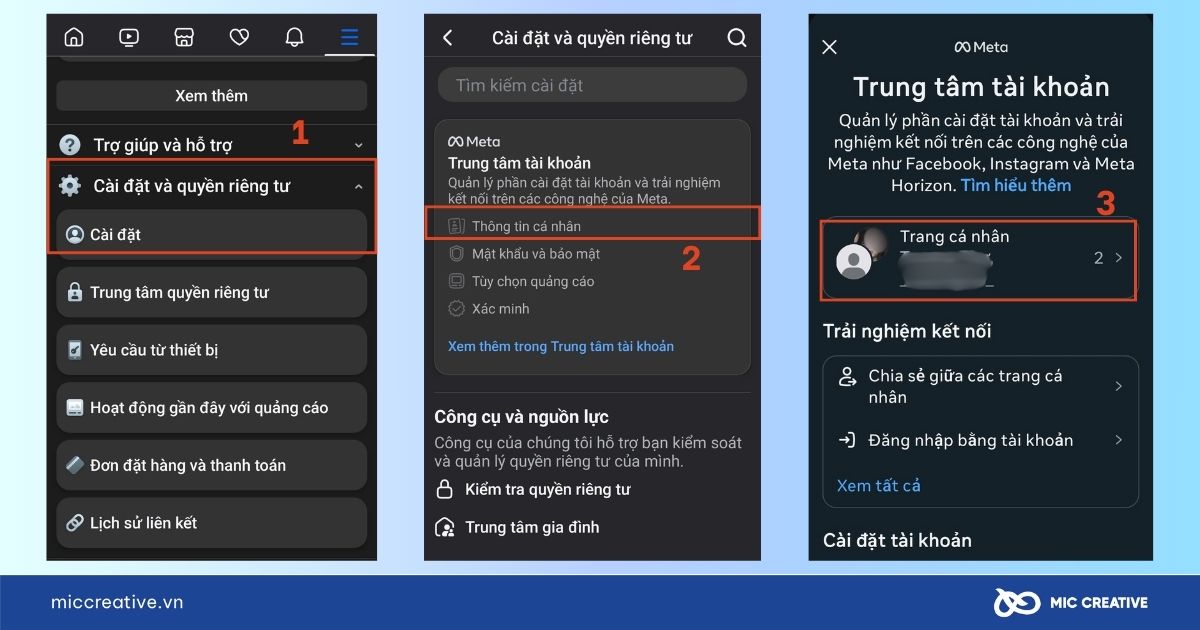
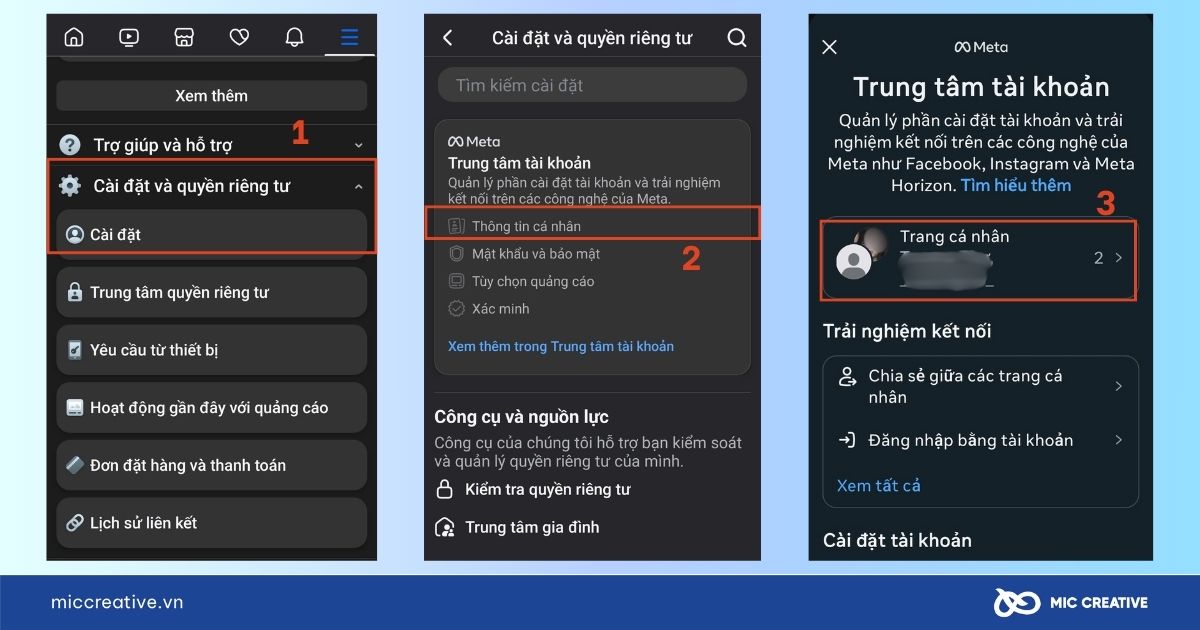
Bước 4: Nhấn vào trang cá nhân cần đổi tên mới. Sau đó chọn Tên.
Bước 5: Nhập tên mới, tên đệm và tên họ. Sau khi điền xong, nhấn Xem lại thay đổi.
Bước 6: Nhấn Lưu thay đổi để xác nhận.
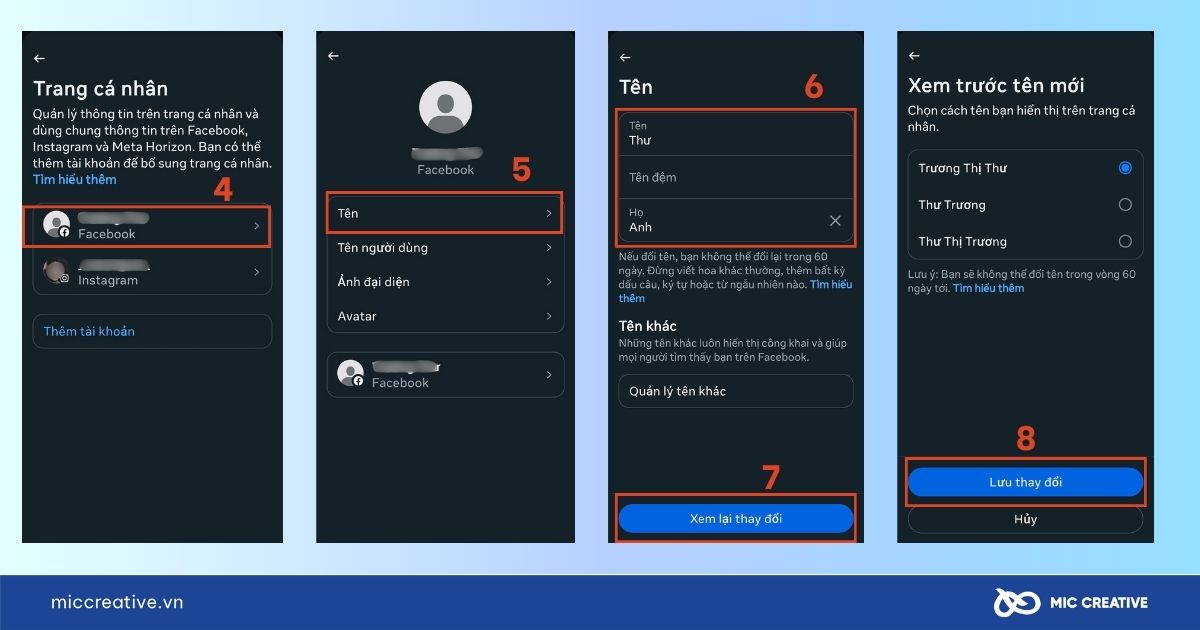
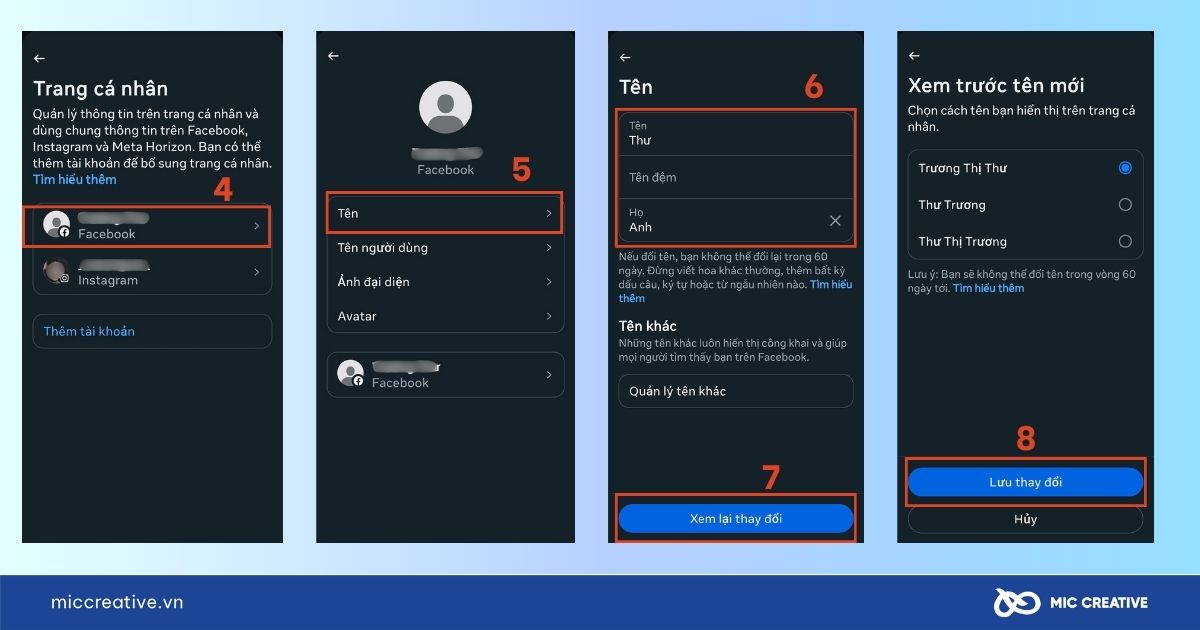
3. Mẹo đổi tên Facebook trong trường hợp đặc biệt
Ngoài các quy trình đổi tên thông thường, nhiều người dùng có nhu cầu đặc biệt hơn, chẳng hạn như đổi tên khi chưa đủ 60 ngày hoặc muốn đổi tên thành một chữ.
- Cách đổi tên Facebook khi chưa đủ 60 ngày:
Khi đã đổi tên nhưng phát hiện sai sót và muốn đổi lại ngay, bạn sẽ cần phải “kháng nghị” với Facebook. Tuy không đảm bảo thành công 100%, nhưng là cách duy nhất để thử.
-
- Truy cập biểu mẫu “Yêu cầu thay đổi tên” của Facebook tại: https://www.facebook.com/help/contact/1417759018475333.
- Sau đó, điền đầy đủ thông tin cần thiết và gửi yêu cầu đến Facebook để được xử lý.
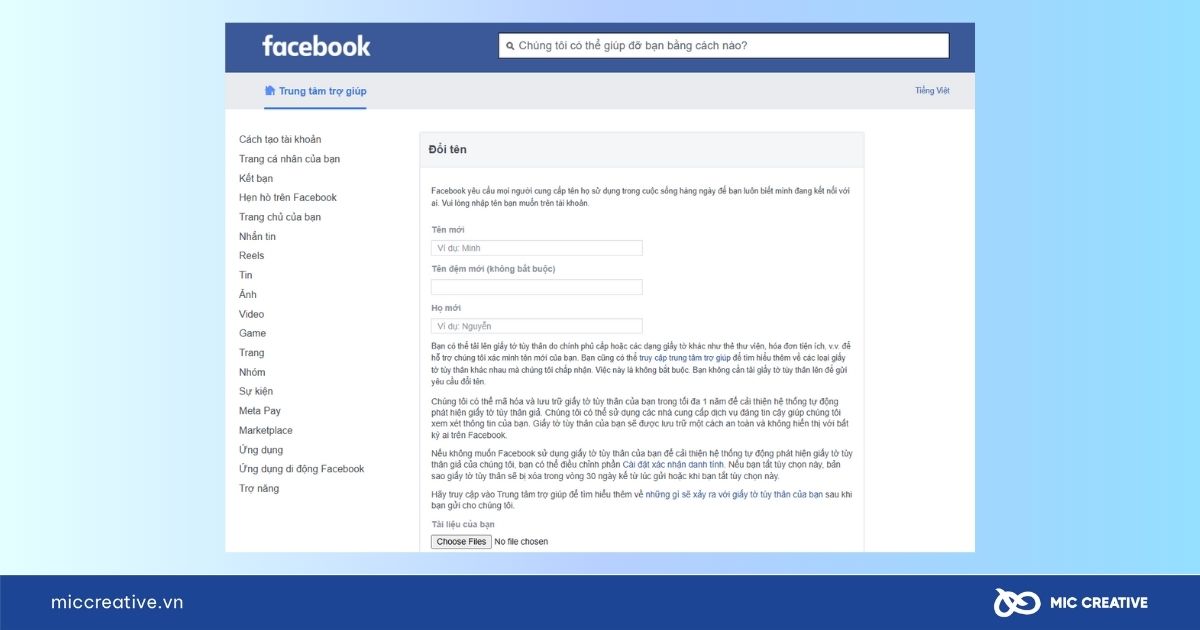
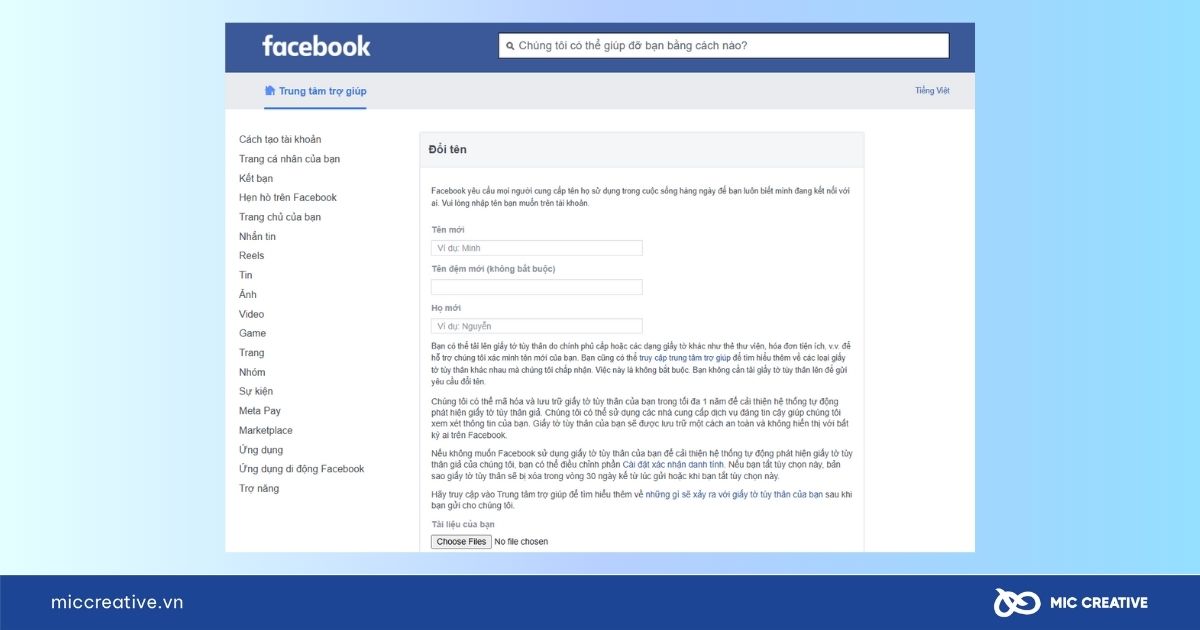
- Cách thêm Biệt danh (Nickname) vào sau tên chính:
- Bước 1: Thực hiện tương tự các bước như hướng dẫn cách đổi tên Facebook cá nhân tại phần 2.2.
- Bước 2: Trong phần cài đặt tên, chọn Quản lý các tên khác.
- Bước 3: Nhập biệt danh bạn muốn.
- Bước 4: Tích vào ô Hiển thị ở đầu trang cá nhân để biệt danh xuất hiện ngay sau tên chính của bạn.
- Bước 5: Nhấn Lưu để hoàn tất
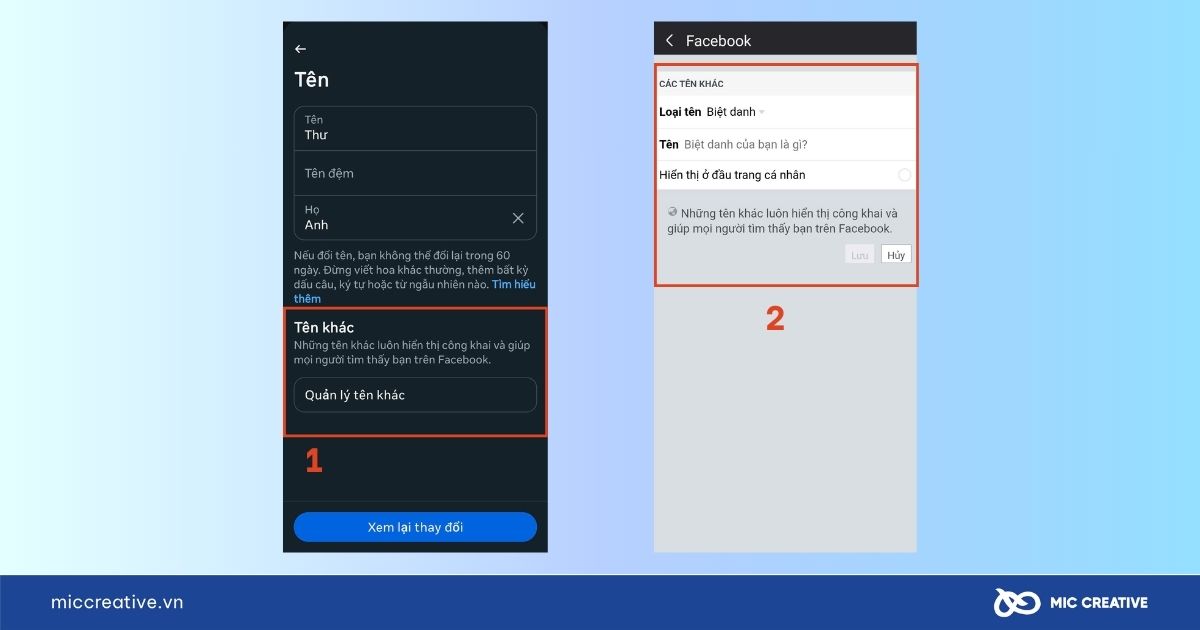
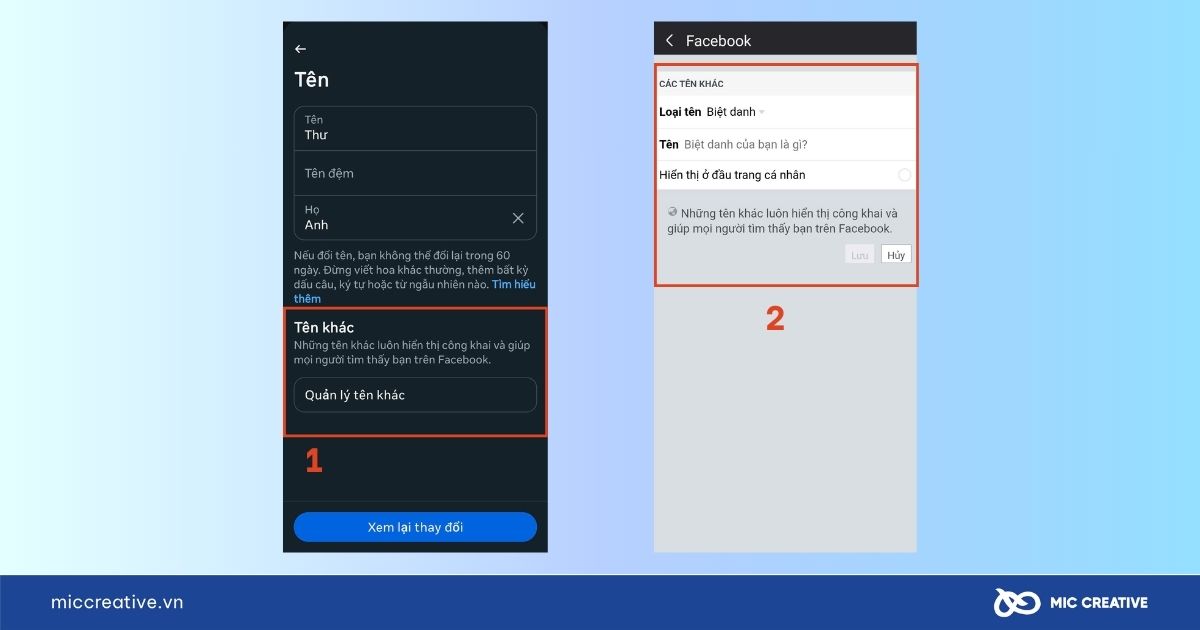
4. Kết luận
Qua bài viết này, MIC Creative đã chia sẻ hướng dẫn chi tiết về cách đổi tên Facebook cá nhân, từ những quy tắc quan trọng cần nắm vững cho đến các bước thực hiện trên cả máy tính và điện thoại. Bằng cách làm theo các hướng dẫn trong bài viết, bạn có thể thực hiện thao tác này một cách an toàn và thành công, đảm bảo tài khoản của bạn luôn tuân thủ các chính sách của Facebook.
Nếu bạn đang có nhu cầu tư vấn chiến lược chuyên sâu để phát triển Fanpage hoặc sử dụng dịch vụ quảng cáo Facebook Ads, hãy liên hệ ngay với MIC Creative để được tư vấn giải pháp tối ưu nhất. Chúng tôi tự tin là đối tác Marketing nắm bắt thị trường, thấu hiểu khách hàng, thành thạo công cụ và luôn luôn sáng tạo.



























